- You have no items in your shopping cart
- Subtotal: 0.000₫
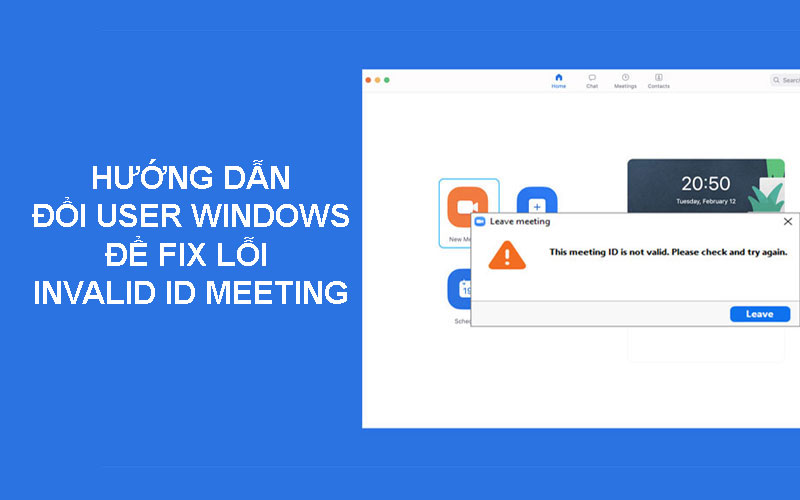
Zoom Meeting là một trong những phần mềm họp trực tuyến được sử dụng phổ biến nhất hiện nay. Tuy nhiên, trong quá trình sử dụng ứng dụng Zoom, lỗi Invalid ID Meeting thường hay xảy ra khiến cho bạn không thể vào phòng họp được. Nếu bạn đã thử nhiều cách như là tiến hành đăng xuất, đổi ID phòng cũng như check cài đặt PMI trên tài khoản nhưng vẫn không thể khởi tạo phòng trên ZOOM thì bạn có thể thử đổi user windows để fix lỗi này. Trong bài viết dưới đây, chúng tôi sẽ hướng dẫn cho bạn cách để fix lỗi Invalid ID Meeting bằng cách đổi user windows.
HƯỚNG DẪN ĐỔI USER WINDOWS ĐỂ FIX LỖI INVALID ID MEETING-ZOOM
Để khởi tạo một user mới cho windows mọi người thực hiện theo các bước dưới đây:
Bước 1: Vào windows, sau đó truy cập Settings > Account
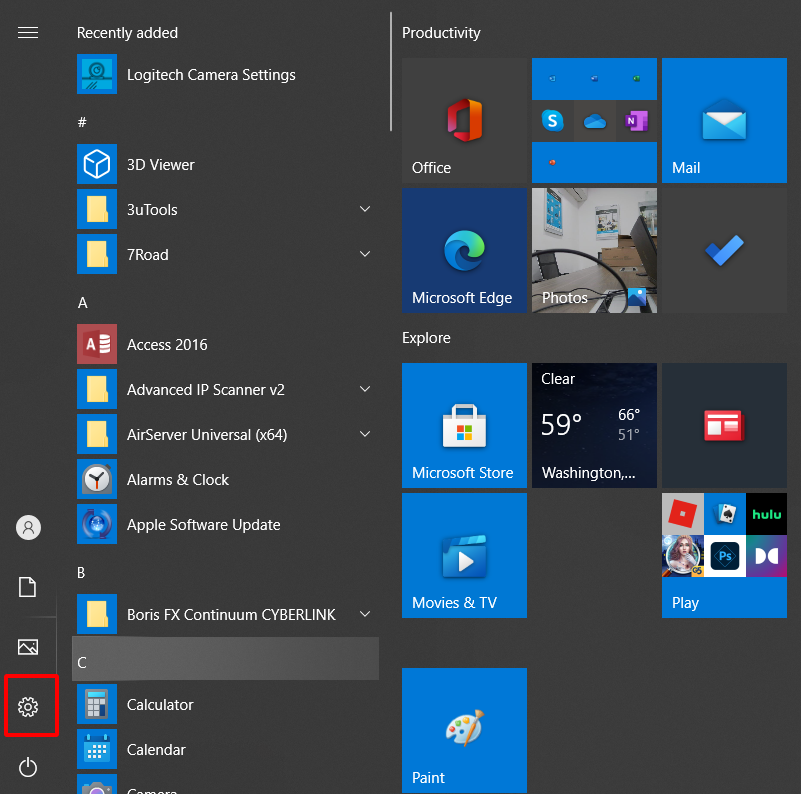
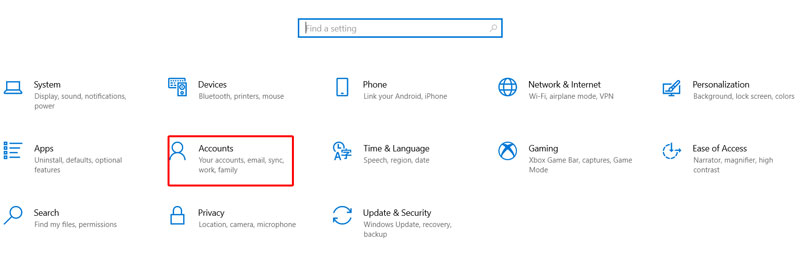
Bước 2: truy cập Family & other user
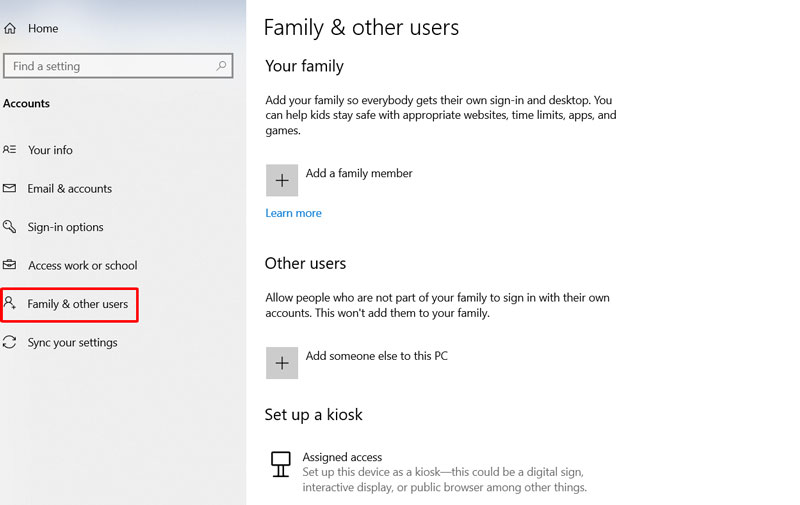
Bước 3: trên mục other users, click vào biểu tượng “+” như hình để theo user mới vào PC
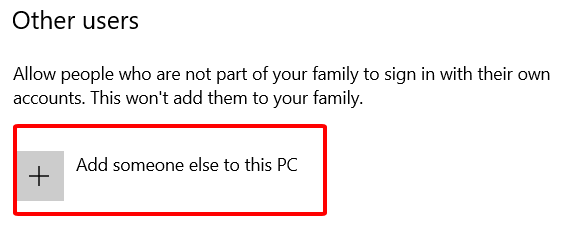
Bước 4: Thực hiện các bước theo các steps dưới đây để tạo user offline ở máy tính của mình:
- Nhấn chọn “I don’t have this person’s sign-in information” như hình dưới đây
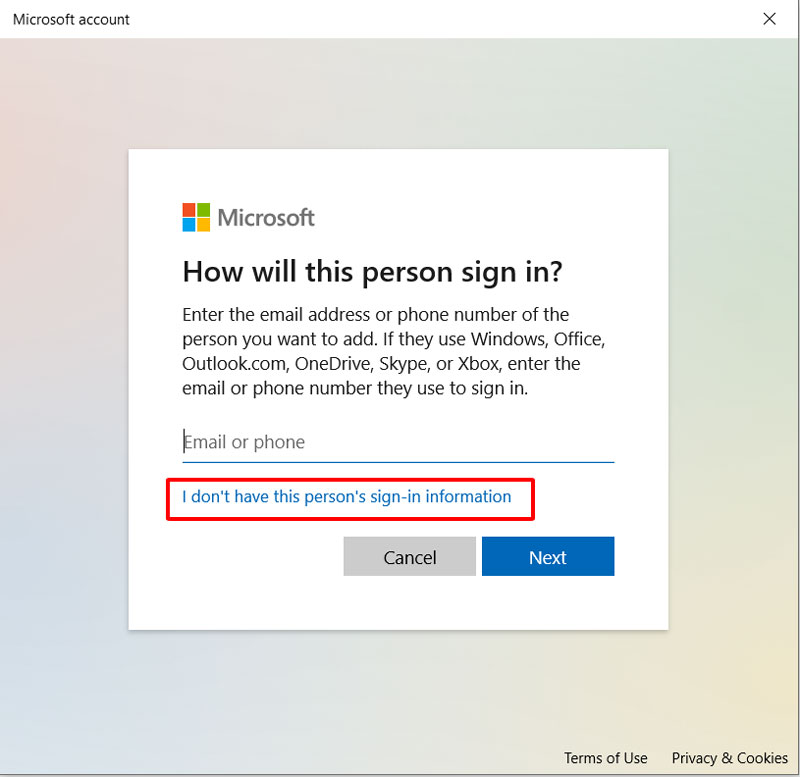
- Nhấn chọn ” Add a user without a Microsoft account” như hình dưới đây
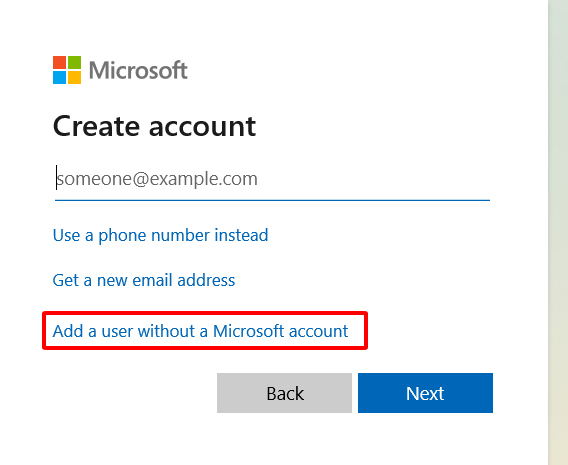
- Tạo user mới bằng cách điền tên user và mật khẩu vào ô sau đó nhấn “next” như hình dưới đây ( Lưu ý: có thể điền pasword hoặc không )
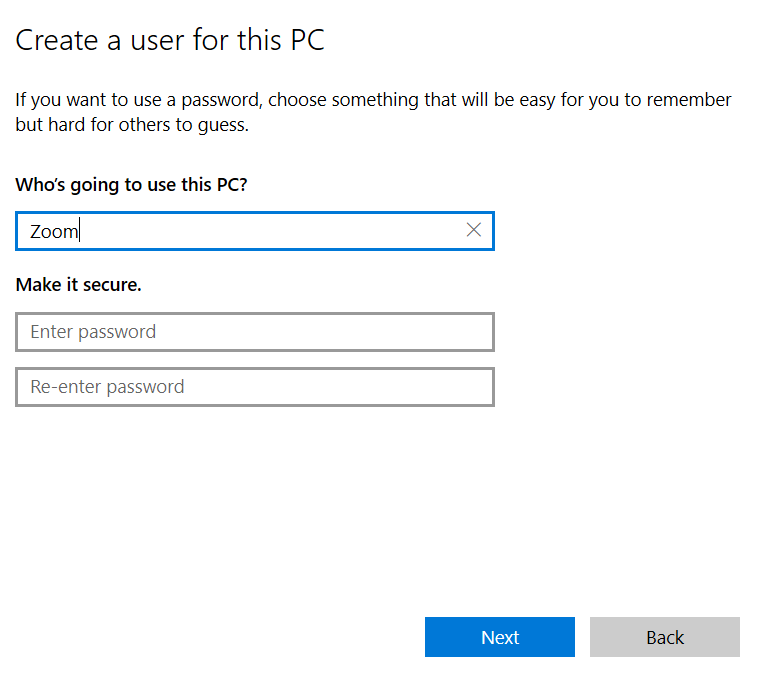
- sau khi tạo user thành công sẽ hiển thị như hình dưới đây:
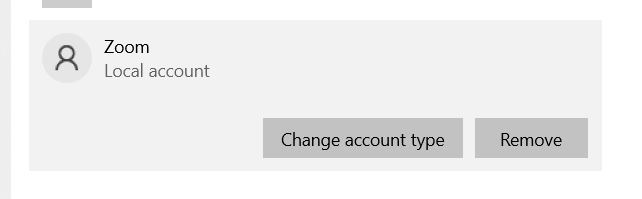
Bước 5: Tiến hành đổi phân quyền cho user vừa tạo:
Bước này giúp bạn khi đăng nhập user mới có thể sử dụng các app trên user gốc
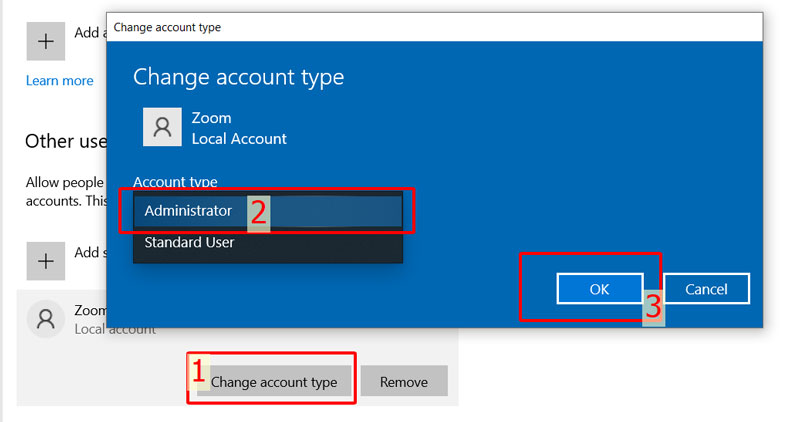
Bước 6: sau khi đã tạo được user này, các bạn click vào Start rồi tiến hành chuyển qua user vừa tạo:
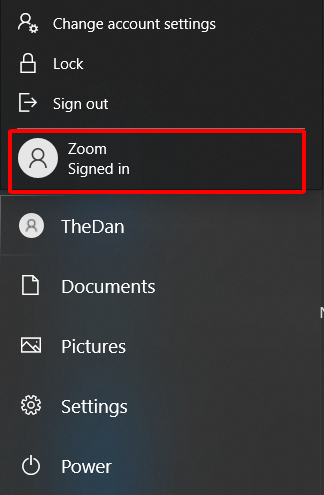
Sau khi thực hiện các bước như trên Windows sẽ khởi tạo các cài đặt trong vài phút, sau đó các bạn dowload lại app ZOOM để sử dụng nhé. Trong trường hợp bạn cần các file trong user cũ, các bạn tìm lại các thư mục trong ổ đĩa!
CHÚC CÁC BẠN THÀNH CÔNG!

; ?>)



